Gpodder açık kaynaklı bir podcast yönetim aracıdırLinux, Mac ve Windows için. Özellikle Linux platformunda, en eski ve en güvenilir podcast istemcilerinden biri olarak bilinir. Uygulama popüler olsa da, herhangi bir Linux dağıtımında önceden kurulmamış olarak geliyor. Olsa da, açık kaynak olduğundan, Linux'taki podcast'leri dinlemek için kullanmak inanılmaz derecede kolaydır. Her ana Linux işletim sisteminde ve hatta Flatpak'ta kullanılabilir.
Araç, kullanıcıyı anlamak için oldukça kolayarayüzü ve kullanmak çok hoş. Buna rağmen, bazı Linux kullanıcıları en sevdikleri podcast'lere abone olmak için nasıl kullanacaklarından tam olarak emin değil. Öyleyse, bu kılavuzda, Linux PC'nizde Gpodder'ın en son sürümünü nasıl alacağınızı, en sevdiğiniz podcast'lere nasıl abone olacağınızı ve hatta buluttaki abonelikleri nasıl yedekleyeceğinizi gözden geçireceğiz.
Gpodder'ı yükleyin
Gpodder bir süredir Linux'taydı, bu yüzden neredeyse her not dağıtımında yazılım depoları var. Yüklemek için tuşuna basarak bir terminal penceresi açın. Ctrl + Alt + T veya Ctrl + ÜstKrkt + T Klavyede Oradan, kullandığınız Linux işletim sistemine uygun ayrıntılı talimatları izleyin.
Ubuntu
sudo apt install gpodder
Debian
sudo apt-get install gpodder
Arch Linux
sudo pacman -S gpodder
fötr şapka
sudo dnf install gpodder
OpenSUSE
sudo zypper install gpodder
Flatpak
Flatpak yüklemek için mükemmel bir seçenekEğer dağıtımınızın yazılım deposunda programı bulamadığınız bir durumda bulursanız, Gpodder podcast istemcisi Linux'ta. Yine de aklınızda bulundurun, Flatpak ile uygulamalar yüklemek için Linux işletim sisteminizde Flatpak çalışma zamanını ayarlamış olmanız gerekir.
Linux'unuzda Flatpak çalışma zamanını ayarlamak içindağıtım, Linux'ta Flatpak'ın nasıl kurulacağına dair kılavuzumuza gidin. Bundan sonra, Gpodder'ın son sürümünü Flathub'dan almak için aşağıdaki komutları girin.
flatpak remote-add --if-not-exists flathub https://flathub.org/repo/flathub.flatpakrepo
flatpak install flathub org.gpodder.gpodder
Gpodder.net'e kaydolun
Gpodder.net'te bir hesaba sahip olmak, aboneliklerinizi kolayca ve efor sarf etmeden senkronize etmenizi sağlar. Gpodder.net'te yeni bir hesap oluşturmak için buraya tıklayın.
Hesabınızı web sitesinde ayarladıktan sonra hesabı etkinleştirmeniz gerekir. Bunu yapmak için, e-posta hesabınıza giriş yapın ve aktivasyon e-postası için mesajlarınızı kontrol edin.
Hesap aktifken, Linux masaüstünüzde Gpodder'ı başlatın.
Gpodder ile podcast abone ol
Gpodder podcast uygulaması RSS beslemesi bağlantılarını ayrıştırma yoluyla çalışır. Programa yeni bir podcast eklemek için aşağıdaki adım adım talimatları izleyin.
Aşama 1: RSS beslemesini dinlemek ve panoya kopyalamak istediğiniz podcast'in web sitesine gidin.
RSS beslemesini bulamıyor musunuz? İTunes'da aramayı deneyin, ardından RSS beslemesini iTunes bağlantısından çıkarmak için bu web sitesini kullanın.
Adım 2: Gpodder podcast uygulamasında, “Abonelikler” düğmesini bulun ve fareyle seçin. Bundan sonra, “URL yoluyla podcast ekle” düğmesini bulun ve URL abonelik kutusunu getirmek için seçin.
Alternatif olarak, URL abonelik kutusu Ctrl + L klavye kombinasyonu

Aşama 3: Gpodder, panonuzdaki podcast RSS yayınını otomatik olarak algılamalıdır. Değilse, tuşuna basın. Ctrl + V Abonelik kutusuna yapıştırmak için
4. Adım: Yeni podcast'lerinizi Gpodder'a yüklemek için “Ekle” düğmesine tıklayın.
Yeni feed'i Gpodder'a eklediğiniz anda, bir indirme kutusu görünecektir. Dinlemek istediğiniz podcast bölümlerini işaretlemek (veya işaretini kaldırmak) için indirme kutusunu kullanın.
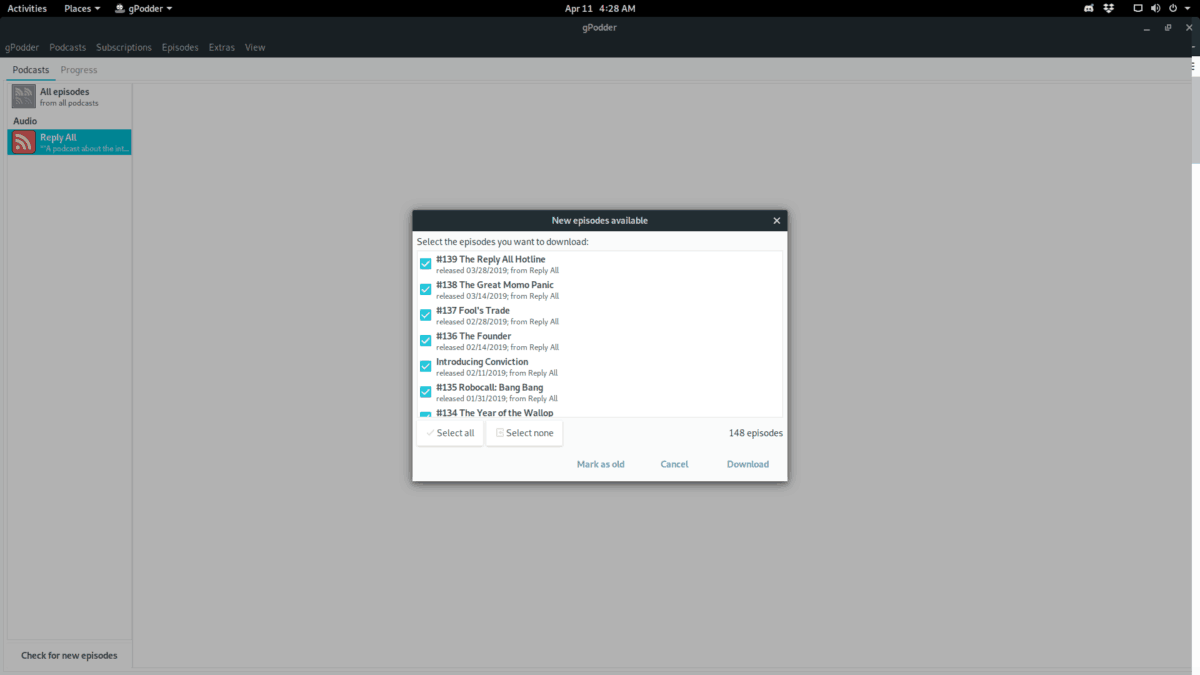
Gpodder ile bir podcast çalmak için listenizdeki podcast'i ve ardından indirilen bölümü seçin.
Gpodder ile podcast'leri yedekleme
Gpodder'ın en iyi yönlerinden biri, aboneliklerinizi buluta yedekleme kabiliyetidir. Yedekleme yapmak için Gpodder.net hesabınızla Gpodder'da oturum açtığınızdan emin olun.
Gpodder'da nasıl oturum açacağınızdan emin değil misiniz? “gPodder” menü düğmesini ve ardından “Tercihler” i tıklayın. “Tercihler” alanına girdikten sonra, “gpodder.net” i tıklayın ve kullanıcı adınızı ve şifrenizi girin.
“Tercihler” bölümündeki “gpodder.net” sayfasında kullanıcı adınızı ve şifrenizi girdikten sonra, “Abonelikleri ve bölüm işlemlerini senkronize et” yazan sayfadaki kutuyu işaretleyin.
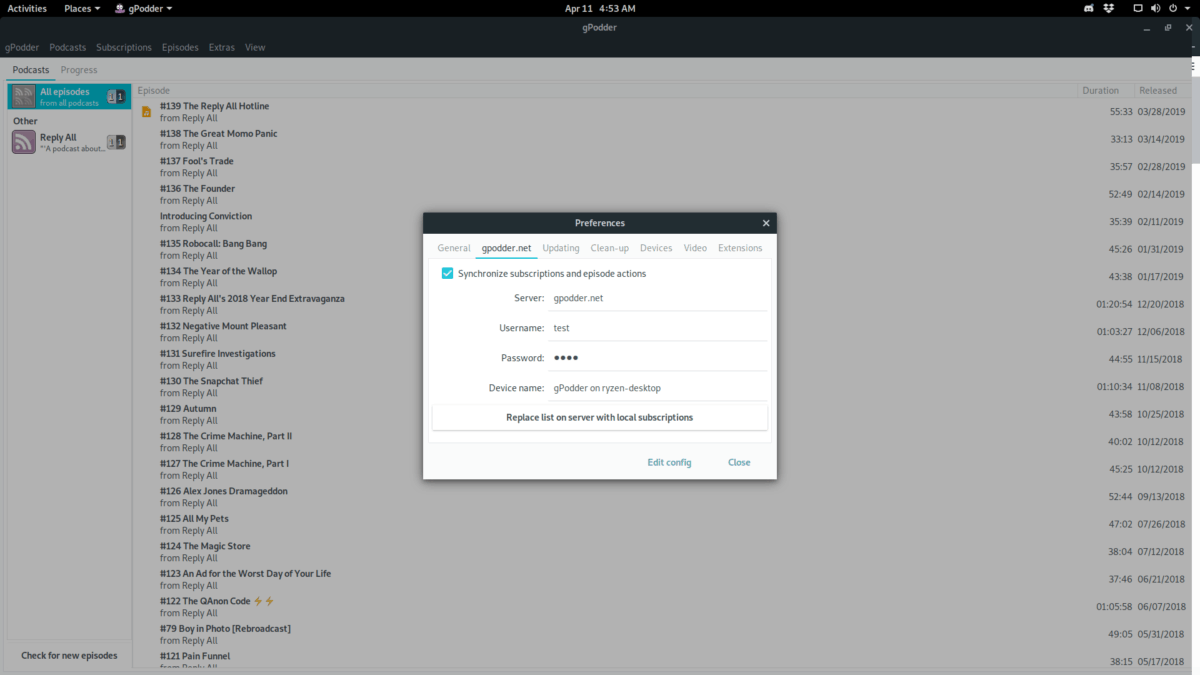
Yedeklemenizi geri yüklemek için Gpodder'ı yükleyin ve hesabınıza giriş yapın. Otomatik olarak görünmeleri gerekir.
OPML ile yedekleme
Gpodder podcast'lerinizi Gpodder.net'e yedekleme, podcast'lerinizi kaydetmenin tek yolu değildir. Bulut yöntemini beğenmediyseniz, bunun yerine bir OMPL dosyasına yedekleyin.
OPML üzerinden podcast'lerinizi yedeklemek için"Abonelikler" menü butonunu tıklayın ve fareyle tıklayın. “Abonelikler menüsünde” bulunduğunda, podcast aboneliklerinizi vermek için “OPML dosyasına ver” seçeneğini seçin.
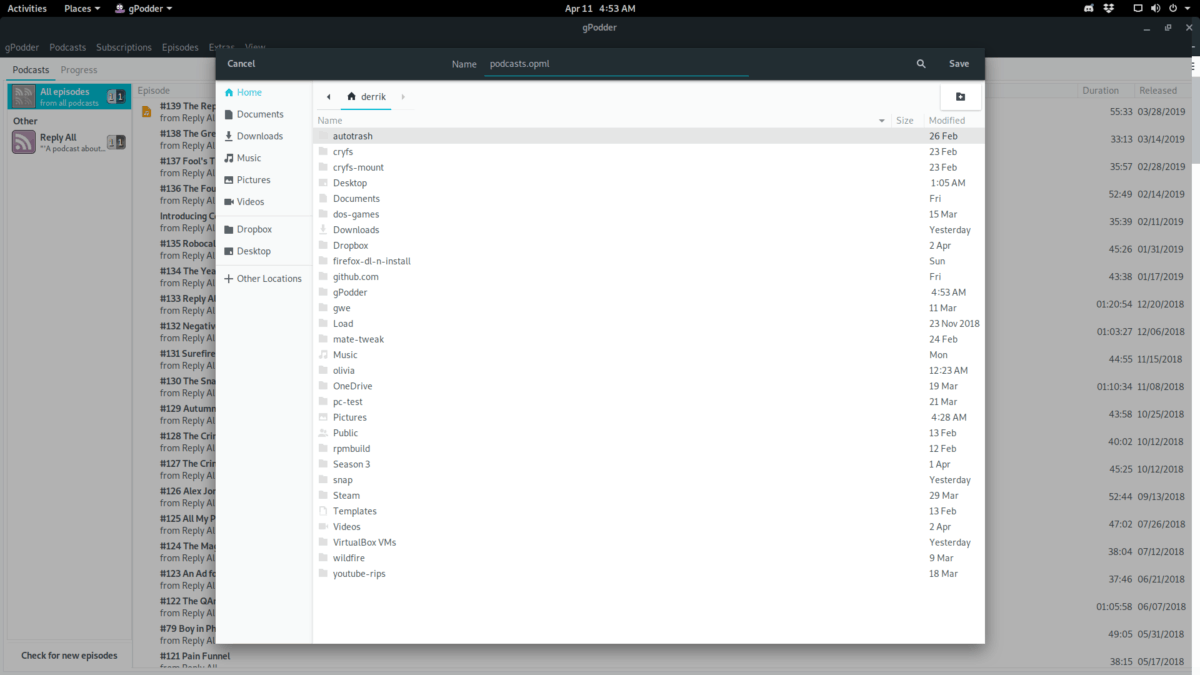
Yedeklemenizi geri yüklemek için, “Abonelikler menüsünü” ve ardından “OPML dosyasından al” yazan seçeneği tıklayın.













Yorumlar